Importar datos de BD
Con DatabaseSpy puede importar datos de archivos XML y archivos CSV a bases de datos. Si hace clic en el botón Importar  de la barra de herramientas o en el comando Herramientas | Importar datos a la base de datos... (Ctrl+I), aparece el cuadro de diálogo "Importar datos a la base de datos". En este cuadro de diálogo puede seleccionar el archivo XML o CSV que desea importar y definir las opciones de importación. Para ello se ofrecen dos pestañas: Selección y Opciones.
de la barra de herramientas o en el comando Herramientas | Importar datos a la base de datos... (Ctrl+I), aparece el cuadro de diálogo "Importar datos a la base de datos". En este cuadro de diálogo puede seleccionar el archivo XML o CSV que desea importar y definir las opciones de importación. Para ello se ofrecen dos pestañas: Selección y Opciones.
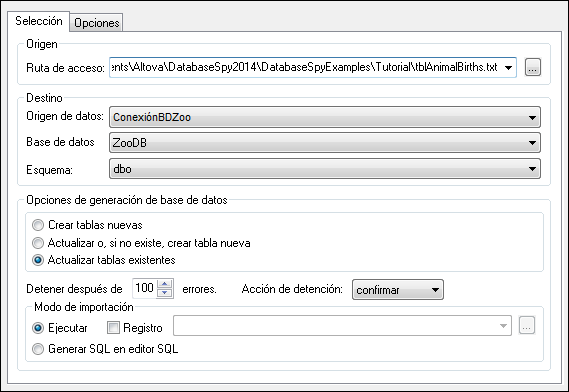
La parte inferior del cuadro de diálogo ofrece una vista previa de los datos seleccionados. La vista previa se puede actualizar para ver el efecto de las opciones seleccionadas.
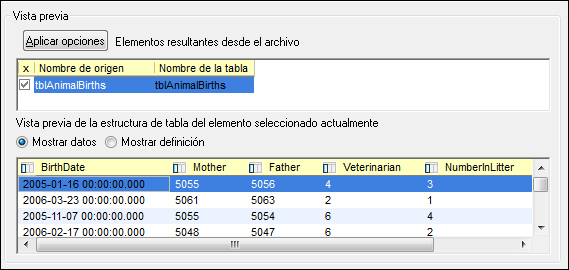
Además puede elegir si la vista previa muestra los datos (imagen anterior) o la definición (imagen siguiente) de la estructura de tabla del elemento seleccionado.
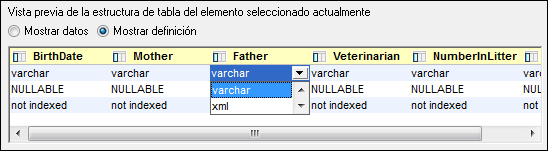
Todos los campos importados se crearán como campos de texto con la longitud indicada en la pestaña Opciones. Por cada columna puede elegir un tipo de datos distinto: seleccione Mostrar definición en el panel de vista previa (imagen anterior) y elija el tipo de datos correspondiente en cada columna.
Para importar datos de BD desde un archivo CSV o XML:
1.Compruebe que en el proyecto hay un origen de datos activo.
2.Seleccione el comando Herramientas | Importar datos a la base de datos... (Ctrl+I) o haga clic en el botón Importar  de la barra de herramientas.
de la barra de herramientas.
Se abre el cuadro de diálogo "Importar datos a la base de datos".
3.Haga clic en CSV o XML en la parte superior izquierda del cuadro de diálogo.
4.En el grupo de opciones Origen escriba la ruta de acceso del archivo de texto que quiere importar o navegue hasta el archivo con el botón Examinar  .
.
5.En el grupo de opciones Destino seleccione dónde quiere importar los datos.
Si ya había seleccionado el origen de datos, los tres campos se rellenan automáticamente. Si no:
a) Seleccione el origen de datos, la BD y el esquema en las tres listas desplegables.
b) Dependiendo de lo que necesite, seleccione una de estas tres opciones: (i) Crear tablas nuevas, (ii) Actualizar o, si no existe, crear tabla nueva o (iii) Actualizar tablas existentes.
c) En la lista desplegable Detener después de XXX errores, indique cuántos errores admite como máximo. Si supera este número, el proceso de importación se detiene.
d) En la lista desplegable Acción de detención seleccione qué acción se debe llevar a cabo cuando se detenga la importación: (i) confirmar, para confirmar las tablas que no tienen errores o (ii) revertir, para no confirmar los datos importados.
6.En el grupo de opciones Modo de importación, puede hacer varias cosas:
•Active el botón de opción Ejecutar si quiere generar y ejecutar el SQL correspondiente en un solo paso.
•Active el botón de opción Generar SQL en Editor SQL si prefiere abrir el archivo SQL generado en el Editor SQL y ejecutarlo desde allí.
•Marque la casilla Registro para indicar el nombre y la ruta de acceso del registro SQL o seleccionar un archivo de registro ya disponible.
7.Haga clic en el botón Aplicar opciones para obtener una vista previa de los datos y seguir configurando la importación.
8.También puede hacer clic dentro de la columna "Nombre de la tabla de destino" para cambiar el nombre de la tabla de destino.
9.Elija el botón Mostrar datos o Mostrar definición para editar los diferentes aspectos de la estructura de la tabla.
10.Haga doble clic en un campo de la vista previa para editar el tipo de datos, si admite valores null o la indización. Defina qué columnas se importan y cómo (haciendo clic en el encabezado de la columna).
 Importar
Importar No importar
No importar
11.Haga clic en Importar.
•Si el botón de opción Ejecutar estaba seleccionado en el grupo de opciones Modo de importación, el archivo de texto se importa en la BD y aparece un aviso preguntando si quiere ver el archivo de registro log.sql.
•Si la opción Generar SQL en el editor SQL se seleccionó anteriormente, haga clic en Generar SQL. En este caso debe ejecutar el script SQL para poder importar el archivo de texto en la BD (véase Ejecutar scripts SQL).